希沃白板怎么新建课件 制作课件的方法说明
发布时间:2021-11-18 14:08 所属栏目:48 来源:互联网
导读:操作步骤如下: 1、首先需要先登录并进入到希沃白板中,用户可以在右方的课件看到已存在的课件数量,如果你想要新建课件,只需点击右上方的新建课件功能,如下图所示: 2、接着将会进入到选择课件类型的界面,希沃白板默认创建的课件背景为空白,用户可以在下
|
操作步骤如下: 1、首先需要先登录并进入到希沃白板中,用户可以在右方的课件看到已存在的课件数量,如果你想要新建课件,只需点击右上方的“新建课件”功能,如下图所示: 2、接着将会进入到选择课件类型的界面,希沃白板默认创建的课件背景为“空白”,用户可以在下方中多课件类型中选择自己需要的那一种,接着在上方输入此课件的名称,接着点击右下方的“新建”选项,如下图所示: 3、弹出刚刚创建的课件后,也就代表课件新建成功了,用户可以通过新增页面,修改课件的布局与背景,制作属于你自己的课件内容,如下图所示: 4、如果你想要对已经新建的课件进行删除,只需点击已创建课件的“更多”选项,选择其中的“删除”操作即可,如下图所示: 好啦,以上就是希沃白板怎么新建课件的全部内容啦,只需要经过以上的操作,就能够帮助你轻松创建你需要的任何课件类型,让你更加专注于课件本身的内容与质量。 (编辑:ASP站长网) |
相关内容
网友评论
推荐文章
热点阅读

 Oracle中大批量删除数
Oracle中大批量删除数 遵循关键词优化先出排
遵循关键词优化先出排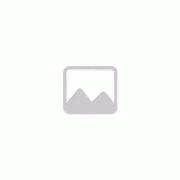 人机交互新体验,全新
人机交互新体验,全新 VR里的《镜之边缘》:
VR里的《镜之边缘》: